وقتی میخواهید برای محصولی که در آمازون خریداری شده است دارید، بازخورد بدهید، میتوانید رتبهبندی ستاره بدهید و نظر بنویسید. این اطلاعات بینشی را برای دیگرانی که ممکن است آن مورد را نیز خریداری کنند، فراهم می کند.
در اینجا، نحوه افزودن نظرات آمازون را برای خریدهای خود به شما نشان خواهیم داد. همچنین توضیح خواهیم داد که چگونه میتوانید نظرات خود را در آمازون مشاهده کنید، در صورتی که میخواهید ویرایشی انجام دهید یا مرور قبلی را حذف کنید.
چگونه در آمازون نظر اضافه کنیم
بعد از خرید اغلب ایمیلی دریافت میکنید که از شما میخواهد نظر خود را بنویسید. معمولاً، این ایمیل حاوی یک پیوند یا دکمه بررسی است که می توانید برای انجام این کار از آن استفاده کنید. اما میتوانید از Amazon.com دیدن کنید یا از برنامه تلفن همراه برای ارسال بازخورد و نوشتن نظر استفاده کنید.
یک نظر در وب اضافه کنید
از Amazon.com دیدن کرده و وارد حساب کاربری خود شوید. سپس با استفاده از پیمایش در بالا به لیست سابقه سفارش شما بروید.
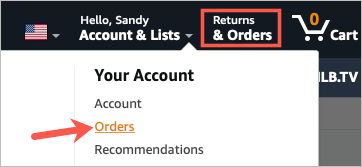
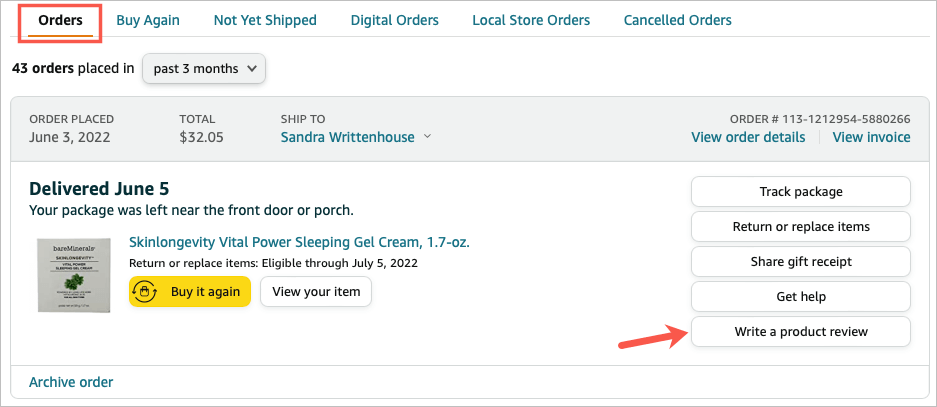
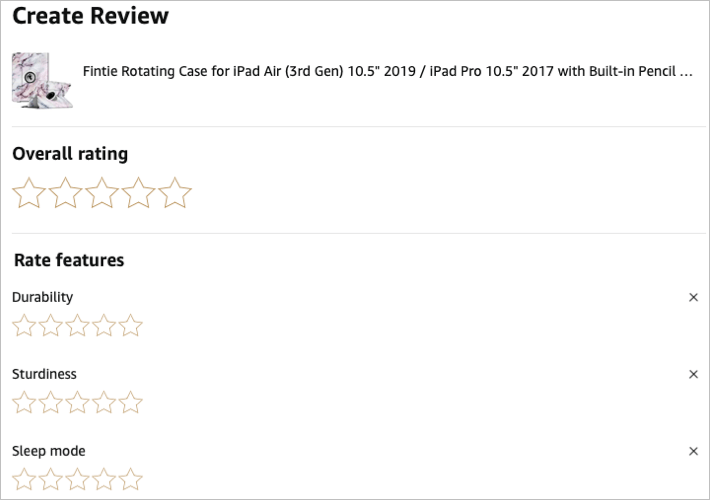
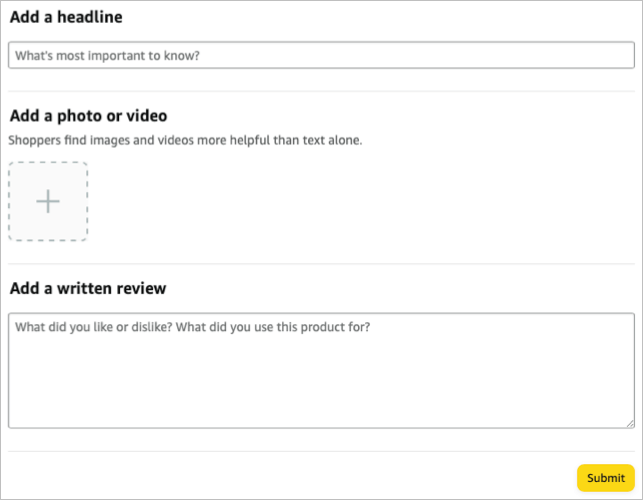
نظر خود را فوراً در صفحه محصول نشان نخواهید داد. آمازون ابتدا بررسی در ازای پول، خود تبلیغی یا گمراه کننده نیست را تضمین می کند.

وقتی نظر شما پذیرفته شد، ایمیلی دریافت میکنید که به شما اطلاع میدهد در صفحه محصول با سایر نظرات مشتریان ظاهر میشود.
یک نظر در برنامه موبایل اضافه کنید
برنامه تلفن همراه آمازون را در Android یا iPhone باز کنید و برای انتخاب محصول به سفارشات خود دسترسی پیدا کنید.
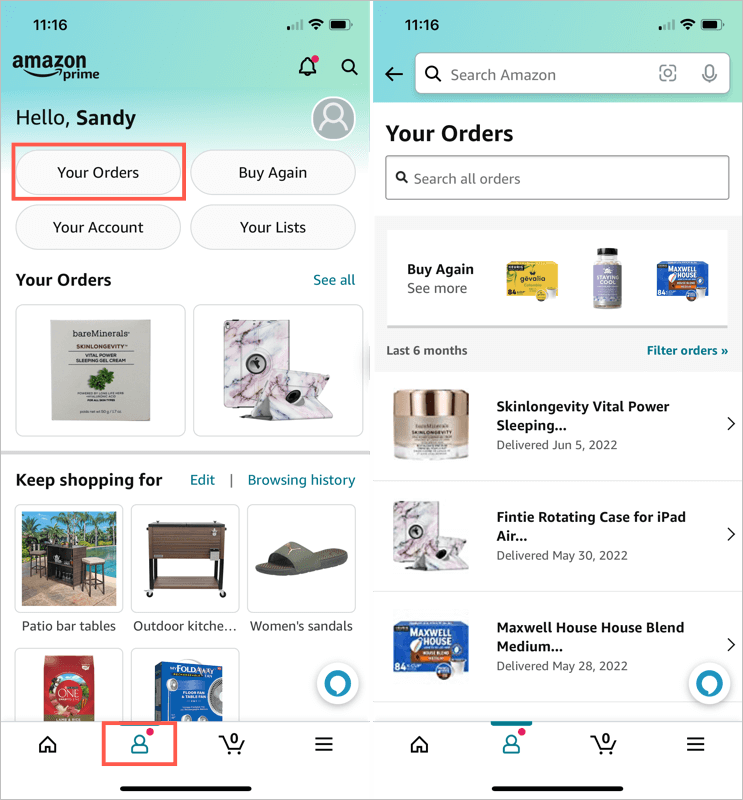
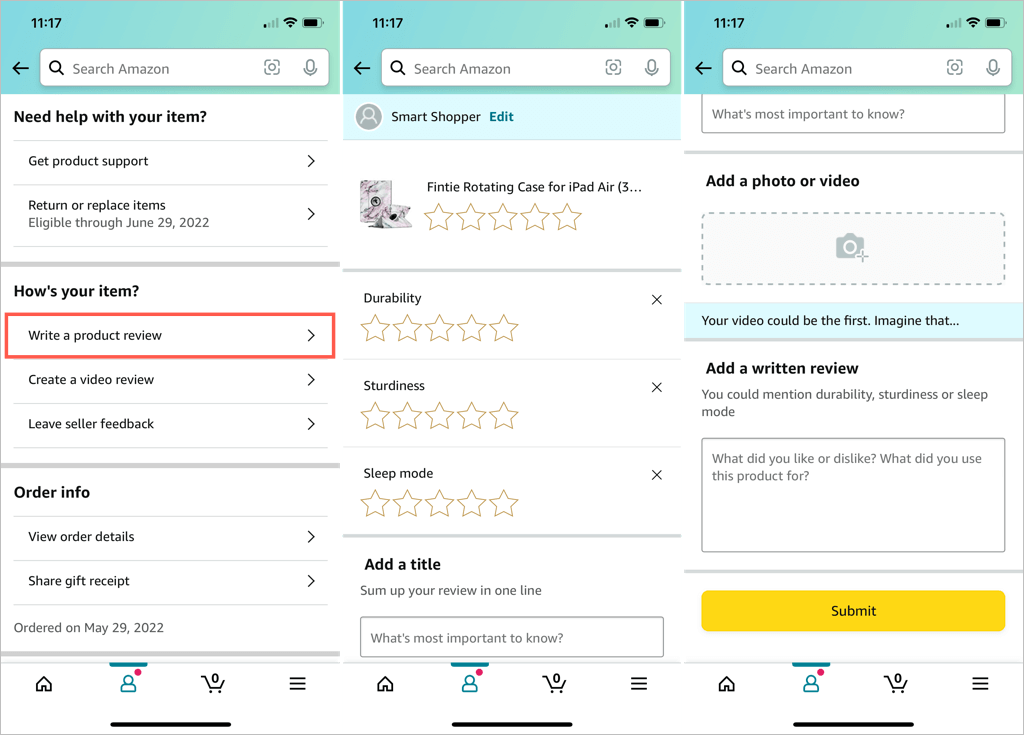
مانند ارسال نظر در وب، هنگامی که نظر شما به محصول پیوست شد، ایمیلی دریافت خواهید کرد.
چگونه نظرات خود را در آمازون ببینیم
شاید بخواهید مروری را که نوشتهاید دوباره ببینید یا آن را ویرایش کنید. با دسترسی به نمایه عمومی خود، میتوانید تمام نظرات محصول آمازون را که ارائه کردهاید مشاهده کنید.
به نظرات در وب مراجعه کنید
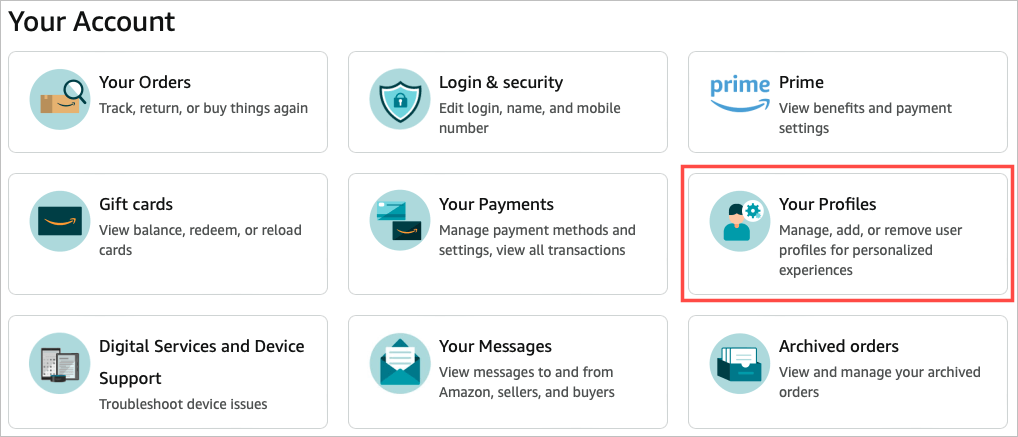
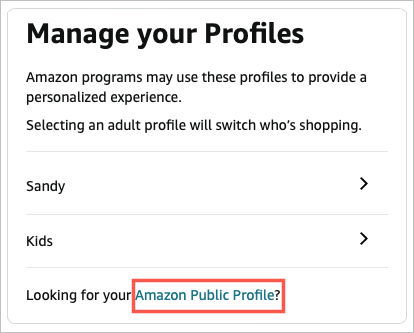
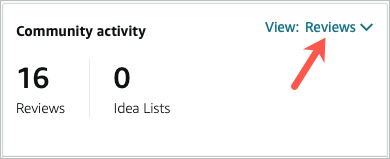
سپس فهرستی از تمام نظرات ارسال شده خود را مشاهده خواهید کرد. میتوانید از مشاهده بررسی کاملاستفاده کنید تا فقط آن را ببینید یا محصولی را که بررسی کردهاید انتخاب کنید تا صفحه جزئیات آن را مشاهده کنید.
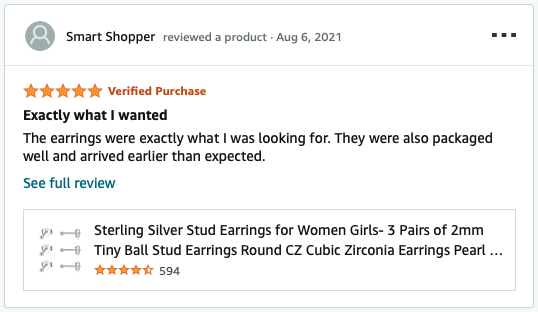
به نظرات در برنامه موبایل مراجعه کنید
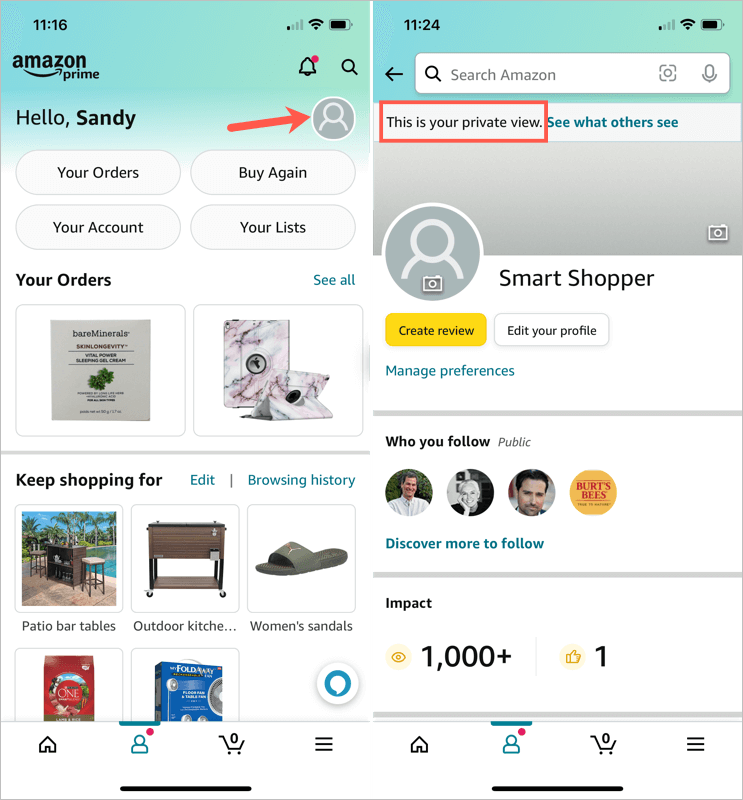
سپس تمام نظرات ارسال شده خود را خواهید دید. میتوانید روی مشاهده بررسی کاملضربه بزنید یا محصول را برای مشاهده صفحه جزئیات آن انتخاب کنید.
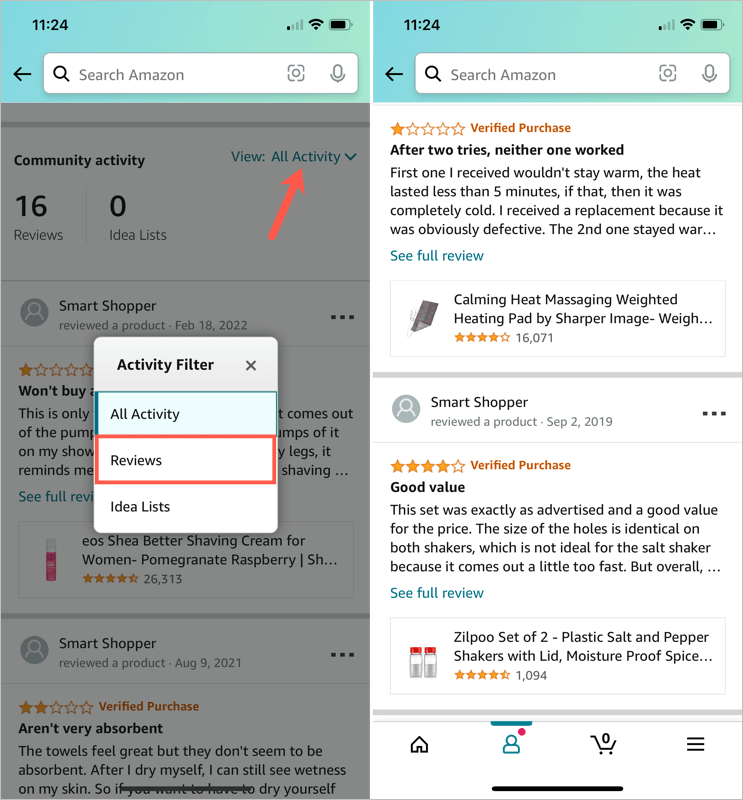
چگونه یک بررسی آمازون را ویرایش یا حذف کنیم
شاید شما یک بررسی مثبت برای یک محصول گذاشته اید و نظر خود را تغییر داده اید. یا شاید شما برعکس عمل کردید و نظر منفی گذاشتید و نظرتان تغییر کرد. می توانید نظرات خود را به راحتی ویرایش یا حذف کنید..
یک بررسی را در وب ویرایش یا حذف کنید
هنگامی که در Amazon.com وارد شدید، همانطور که در بالا توضیح داده شد به نظرات خود در نمایه عمومی خود دسترسی پیدا کنید.
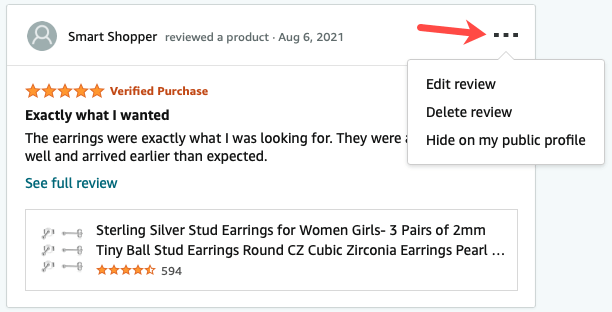
یک نظر را در برنامه موبایل ویرایش یا حذف کنید
هنگامی که در برنامه تلفن همراه آمازون هستید، همانطور که قبلا توضیح داده شد به نظرات خود دسترسی داشته باشید.
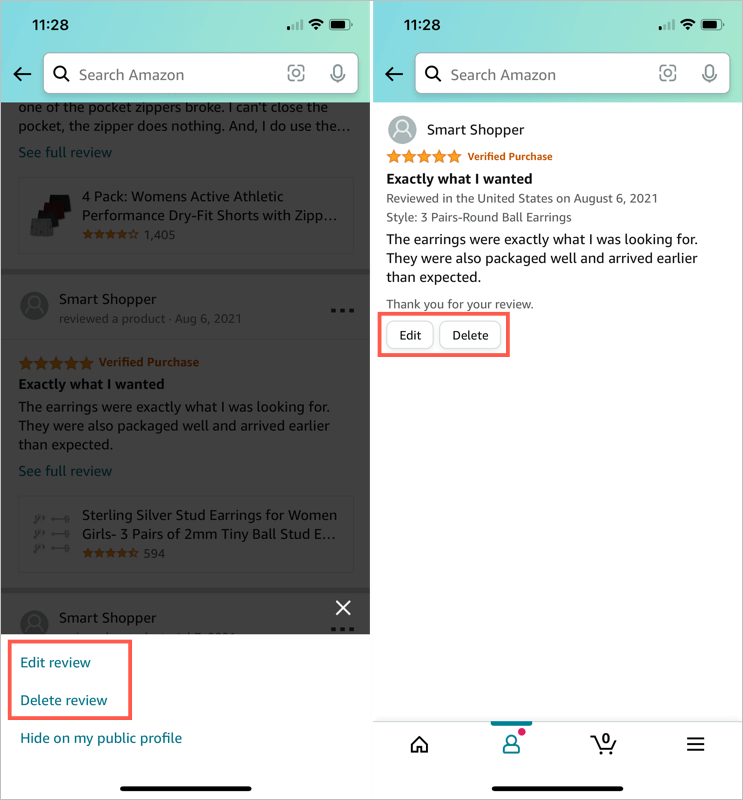
ارسال نظر در آمازون فقط یک دقیقه طول میکشد، چه به سادگی ستارهها را اضافه کنید یا تمام تلاش خود را انجام دهید و یک عکس و یک نظر کتبی اضافه کنید. برای خریداران همکارتان مفید باشید با یک بررسی محکم و صادقانه.
متعجب هستید چگونه در آمازون مورد کلاهبرداری قرار نگیریم ؟ ما شما را تحت پوشش قرار داده ایم.
.